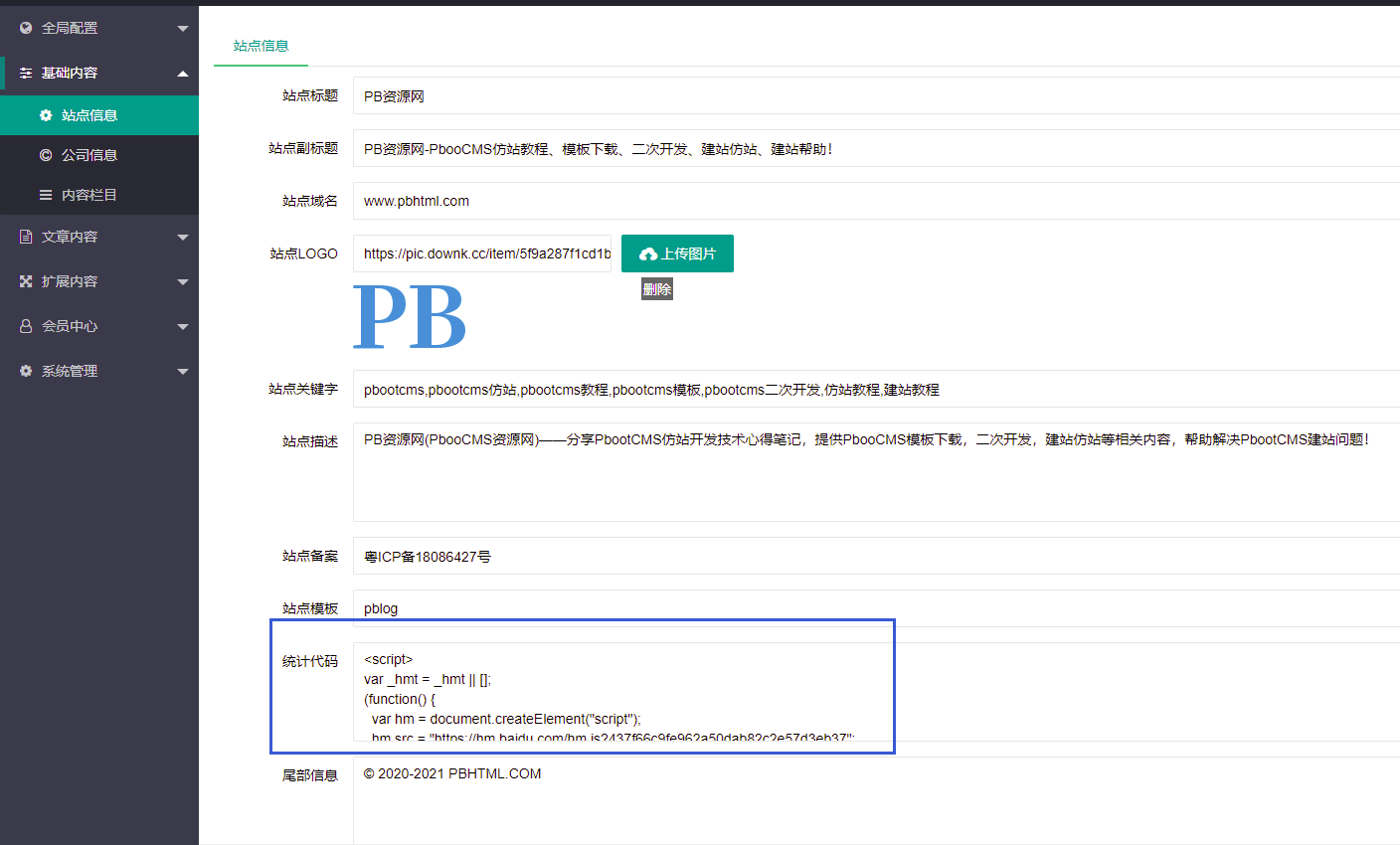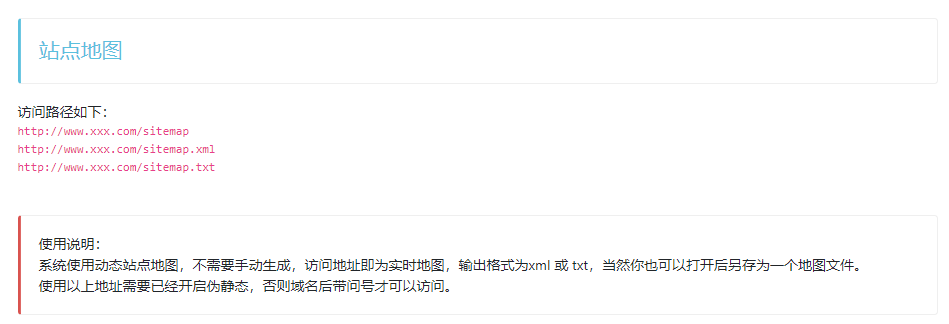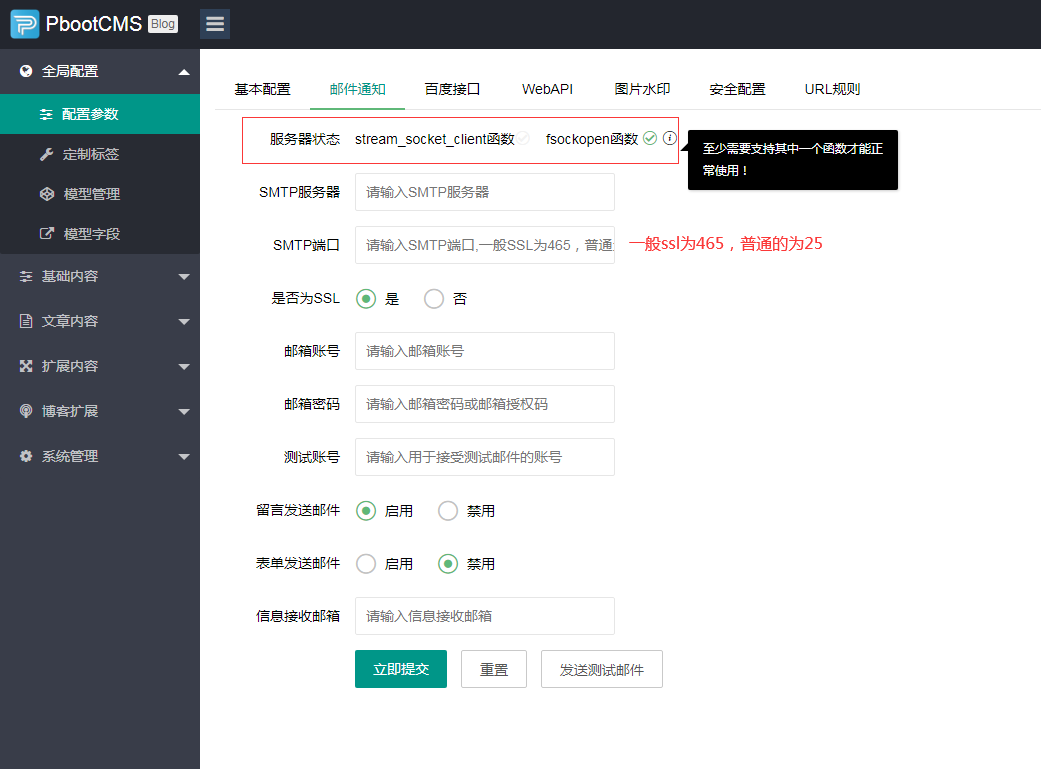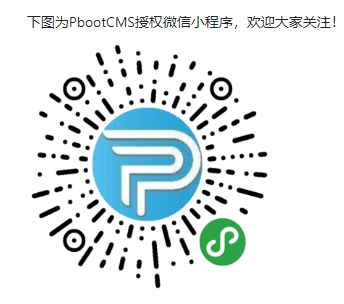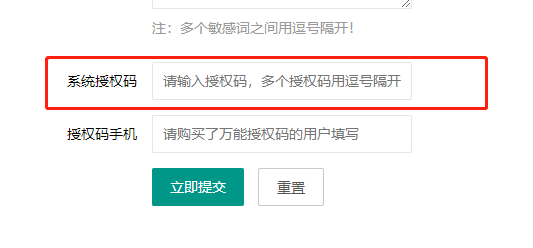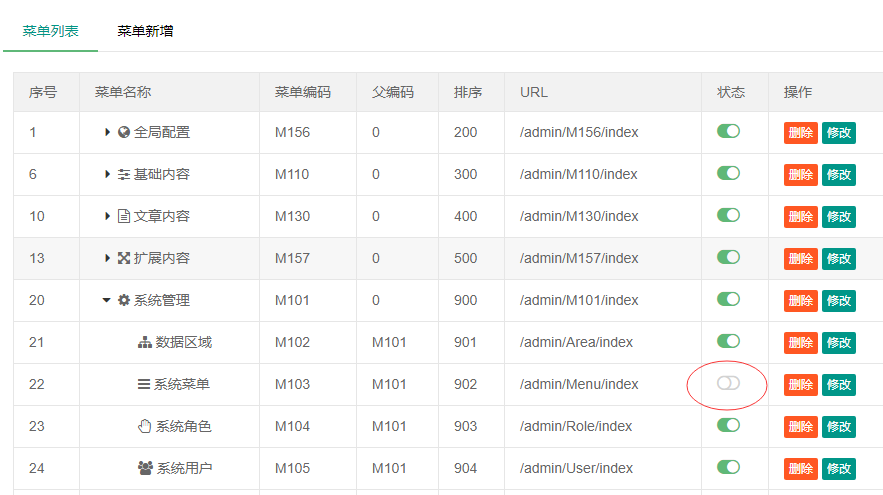您现在的位置是:首页 > cms教程 > PbootCMS教程PbootCMS教程
PbootCMS留言提交成功提示语怎么修改
![]() 余梦茂2025-03-31PbootCMS教程已有人查阅
余梦茂2025-03-31PbootCMS教程已有人查阅
导读在PbootCMS中修改留言“提交成功”的提示语可以通过编辑控制器文件来实现。以下是详细的步骤和注意事项:定位文件位置:根据你提供的信息,需要修改的文件路径是/APPs/home/con
在PbootCMS中修改留言“提交成功”的提示语可以通过编辑控制器文件来实现。以下是详细的步骤和注意事项:
定位文件位置:
根据你提供的信息,需要修改的文件路径是/APPs/home/controller/MessageController.php。
使用文本编辑器或IDE打开该文件。
查找相关代码:
在MessageController.php文件中,搜索关键词“提交成功”。根据你提供的信息,这个提示语大致在第103行附近。
使用编辑器的搜索功能(通常是Ctrl + F或Cmd + F)来快速找到相关代码。例如,搜索“提交成功”。
修改提示语:
找到相关代码后,你会看到类似以下的代码片段:
修改完成后,保存MessageController.php文件。
上传文件到服务器:
如果你在本地修改了文件,需要将修改后的文件上传到服务器。可以使用FTP客户端(如FileZilla)或通过Git等版本控制系统进行上传。
确保上传的文件路径与服务器上的路径一致,即/APPs/home/controller/MessageController.php。
清除缓存:
为了确保修改生效,建议清除PbootCMS的缓存。可以通过以下几种方式清除缓存:
后台清除缓存:登录PbootCMS后台管理界面,找到系统设置或缓存管理页面,手动清除缓存。
删除缓存文件:直接删除服务器上的缓存文件夹。通常缓存文件夹位于/runtime/cache/和/runtime/temp/目录下。
测试修改效果:
清除缓存后,访问你的网站留言页面,提交一条留言,检查是否显示新的提示语“您的留言已成功提交”。
注意事项:
备份文件:在修改任何文件之前,建议先备份原始文件,以防出现问题时可以恢复。
版本控制:如果使用版本控制系统(如Git),可以在修改前提交当前状态,以便随时回滚。
测试环境:如果条件允许,建议在测试环境中先进行修改和测试,确保一切正常后再应用到生产环境。
通过以上步骤,你可以轻松地在PbootCMS中修改留言“提交成功”的提示语,使其更加符合你的需求或更符合用户体验。
定位文件位置:
根据你提供的信息,需要修改的文件路径是/APPs/home/controller/MessageController.php。
使用文本编辑器或IDE打开该文件。
查找相关代码:
在MessageController.php文件中,搜索关键词“提交成功”。根据你提供的信息,这个提示语大致在第103行附近。
使用编辑器的搜索功能(通常是Ctrl + F或Cmd + F)来快速找到相关代码。例如,搜索“提交成功”。
修改提示语:
找到相关代码后,你会看到类似以下的代码片段:
$this->success('提交成功');
将“提交成功”修改为你想要的新提示语。例如,如果你想改为“您的留言已成功提交”,可以修改为:
$this->success('您的留言已成功提交');
保存文件:修改完成后,保存MessageController.php文件。
上传文件到服务器:
如果你在本地修改了文件,需要将修改后的文件上传到服务器。可以使用FTP客户端(如FileZilla)或通过Git等版本控制系统进行上传。
确保上传的文件路径与服务器上的路径一致,即/APPs/home/controller/MessageController.php。
清除缓存:
为了确保修改生效,建议清除PbootCMS的缓存。可以通过以下几种方式清除缓存:
后台清除缓存:登录PbootCMS后台管理界面,找到系统设置或缓存管理页面,手动清除缓存。
删除缓存文件:直接删除服务器上的缓存文件夹。通常缓存文件夹位于/runtime/cache/和/runtime/temp/目录下。
测试修改效果:
清除缓存后,访问你的网站留言页面,提交一条留言,检查是否显示新的提示语“您的留言已成功提交”。
注意事项:
备份文件:在修改任何文件之前,建议先备份原始文件,以防出现问题时可以恢复。
版本控制:如果使用版本控制系统(如Git),可以在修改前提交当前状态,以便随时回滚。
测试环境:如果条件允许,建议在测试环境中先进行修改和测试,确保一切正常后再应用到生产环境。
通过以上步骤,你可以轻松地在PbootCMS中修改留言“提交成功”的提示语,使其更加符合你的需求或更符合用户体验。
本文标签:
很赞哦! ()
相关教程
图文教程

pbootcms模板指定栏目标签调用写法和参数介绍
[sort:n] 序号,从0开始 [sort:i] 序号,从1开始 [sort:pcode] 父栏目编码 [sort:parentname] 父栏目名称 [sort:scode] 当前栏目编码 [sort:name] 栏目名称 [sort:subname] 栏目副名称
pbootcms怎么禁止自动提取缩略图
我们在用PbootCms建站的时候,有时并不需要系统自动获取第一张图为缩略图,那么怎么禁止呢?今天教大家修改一下程序,实现禁止PbootCms自动提取文章第一张图作为缩略图。
PbootCMS自动生成当前页面二维码的方法
在PBootCMS中,qrcode 标签用于生成对应文本的二维码图片。这对于产品列表页或详情页为每个产品生成二维码非常有用。以下是详细的使用说明和示例代码。
pbootcms浏览器图标替换方法,Pbootcms怎么改favicon图标
pbootcms浏览器网站的这个favicon图标如何换成自己的。1、首先去准备好你的网站LOGO,然后打开ico图标生成网站
相关源码
-
 (自适应手机端)英文外贸电子产品通用pbootcms模板源码下载为电子产品外贸企业设计的响应式网站模板,采用PbootCMS开发内核,支持多语言展示。模板默认集成产品展示系统、询价表单模块和企业资质展示区,满足跨境贸易基础需求。整站采用模块化设计,便于扩展业务场景。查看源码
(自适应手机端)英文外贸电子产品通用pbootcms模板源码下载为电子产品外贸企业设计的响应式网站模板,采用PbootCMS开发内核,支持多语言展示。模板默认集成产品展示系统、询价表单模块和企业资质展示区,满足跨境贸易基础需求。整站采用模块化设计,便于扩展业务场景。查看源码 -
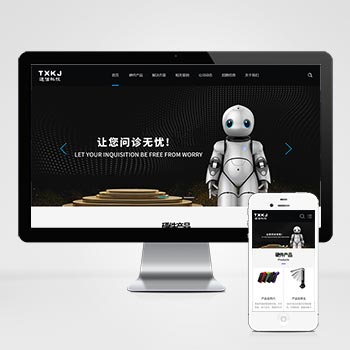 (自适应HTML5)响应式智能设备人工智能机器pbootcms源码免费下载这款基于PbootCMS开发的网站模板为人工智能和智能设备行业设计,采用现代化科技风格,突出产品的智能特性和技术创新。模板架构合理,功能完善,能够有效展示各类智能产品的核心功能和解决方案。查看源码
(自适应HTML5)响应式智能设备人工智能机器pbootcms源码免费下载这款基于PbootCMS开发的网站模板为人工智能和智能设备行业设计,采用现代化科技风格,突出产品的智能特性和技术创新。模板架构合理,功能完善,能够有效展示各类智能产品的核心功能和解决方案。查看源码 -
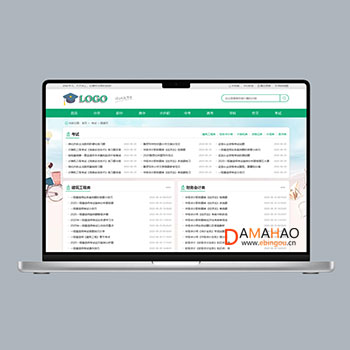 帝国CMS中小学生知识点试题练习题考试源码下载基于帝国CMS后台管理系统,支持在线修改联系信息、网站参数等配置,操作流程简洁明了。专注于中小学教育领域,集成知识点总结、试题练习、考试资讯等学习资源,为师生提供全面的在线学习支持与服务。查看源码
帝国CMS中小学生知识点试题练习题考试源码下载基于帝国CMS后台管理系统,支持在线修改联系信息、网站参数等配置,操作流程简洁明了。专注于中小学教育领域,集成知识点总结、试题练习、考试资讯等学习资源,为师生提供全面的在线学习支持与服务。查看源码 -
 (PC+WAP)房屋建造建筑工程房地产建材行pbootcms网站模板下载本模板基于PbootCMS内核开发,为房屋建造、建筑工程及房地产建材类企业设计。通过本模板可快速搭建具有行业特色的企业官网,只需替换文字与图片内容即可适配其他行业使用。查看源码
(PC+WAP)房屋建造建筑工程房地产建材行pbootcms网站模板下载本模板基于PbootCMS内核开发,为房屋建造、建筑工程及房地产建材类企业设计。通过本模板可快速搭建具有行业特色的企业官网,只需替换文字与图片内容即可适配其他行业使用。查看源码 -
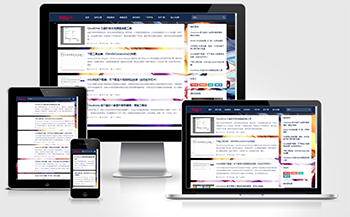 WordPress个人博客主题 - wp-Concise-v1.0免费下载wp-Concise-v1.0是一款专为个人博客设计的简约风格主题,采用全宽排版设计理念,注重内容呈现效果。该模板适用于个人随笔、技术分享、生活记录等博客场景,帮助用户打造专业的内容展示空间。查看源码
WordPress个人博客主题 - wp-Concise-v1.0免费下载wp-Concise-v1.0是一款专为个人博客设计的简约风格主题,采用全宽排版设计理念,注重内容呈现效果。该模板适用于个人随笔、技术分享、生活记录等博客场景,帮助用户打造专业的内容展示空间。查看源码 -
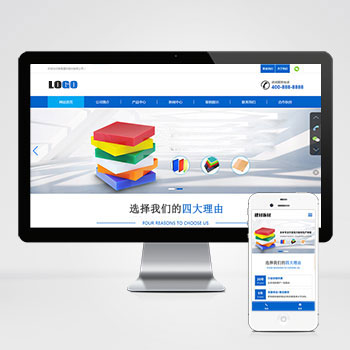 (自适应)蓝色建材亚克力板材装饰材料pbootcms网站模板这款基于PbootCMS开发的响应式模板为建材板材行业优化设计,适用于亚克力板材、建筑装饰材料等企业展示需求。采用HTML5技术实现手机/PC跨终端适配,管理员通过统一后台即可同步查看源码
(自适应)蓝色建材亚克力板材装饰材料pbootcms网站模板这款基于PbootCMS开发的响应式模板为建材板材行业优化设计,适用于亚克力板材、建筑装饰材料等企业展示需求。采用HTML5技术实现手机/PC跨终端适配,管理员通过统一后台即可同步查看源码
| 分享笔记 (共有 篇笔记) |